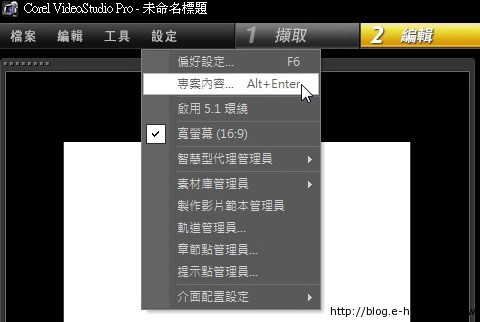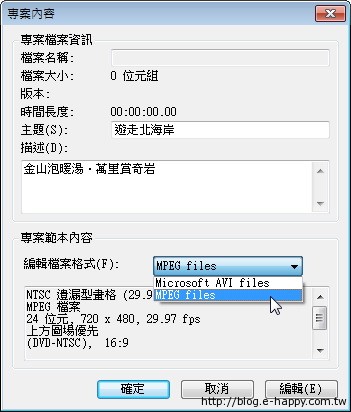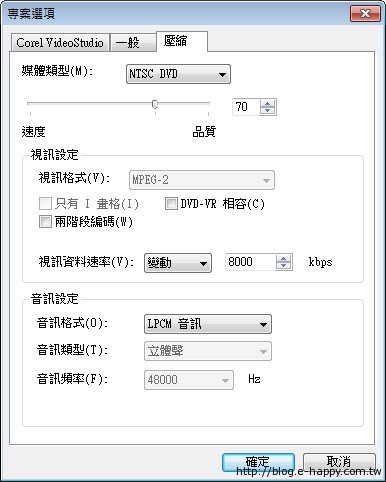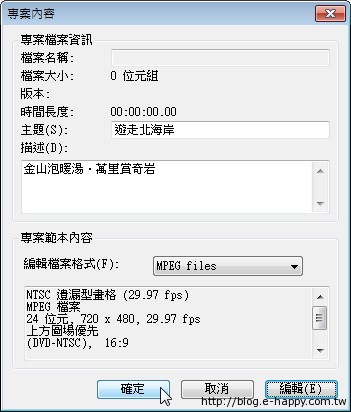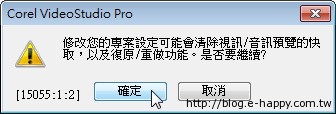什麼是專案設定? 專案設定主要是決定預覽專案時的影片建構方式、外觀和品質,建議您設定時將其設成和要擷取的影片屬性一樣,以避免產生扭曲或跳格的現象,而當您開啟新的影片專案檔時,新專案都使用應用程式預設的專案設定,要如何自訂專案內容讓影片輸出與編輯更順手? 一起來看看
設定專案主題、描述與格式
此範例的是以「北海岸之旅」的影片與相片設計組合,首先需要先開立一個新專案,接著選按 設定 \ 專案內容,其它依您的需求或是下圖進行輸入設定。
請依下圖示進行輸入設定,主題:欄位中輸入專案主題名稱,描述:欄位中輸入專案相關說明文字,編輯檔案格式:MPEG files 格式。
設定進階選項
同樣於 專案內容 對話方塊,選按下方的 編輯 鈕,進入進階選項中設定壓縮類型、畫格、資料軌…等相關項目:
於 一般 標籤:
- 畫格類型 清單中依播放媒體指定合適的畫格類型,在此預設製作後的影片要於傳統電視上播放所以選擇 上方圖場優先。
- 顯示寬高比 清單依照影片拍攝時的設定選擇寬高比。
於 壓縮 標籤中設定合適的媒體類型,完成設定後按 確定 鈕。
完成專案內容設定
完成以上專案內容相關設定後畫面回到 專案內容 對話方塊,按 確定 鈕來將剛才的設定儲存於目前開啟的專案中。
於警告對話方塊中選按 確定 鈕,執行確認修改專案設定的動作。
這樣就完成了此次專案的設定!!
延伸閱讀